NỘI DUNG (HIGHLIGHTS)
Sửa lỗi Kmode Exception not Handled trên Windows 11: Lỗi Kmode Exception not Handled là lỗi xuất hiện trong quá trình cài đặt hệ điều hành hoặc ngay sau khi cài đặt xong. Một số người dùng đã cài đặt thành công Windows 11 đã báo cáo rằng họ không thể giữ PC hoạt động trong hơn 2 phút trước khi nhận được BSoD hiển thị lỗi này trên màn hình của họ.
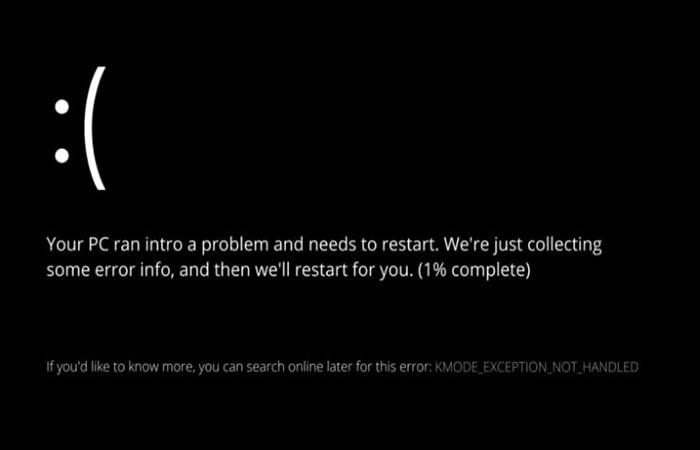
Tại sao lại xảy ra lỗi Kmode Exception not Handled?
Chúng tôi đã tổng hợp một danh sách các nguyên nhân có thể gây ra lỗi này, nhưng xin lưu ý rằng trường hợp cụ thể của bạn có thể do những nguyên nhân hiển thị khác:
- Phần mềm chống vi-rút của bên thứ ba
- BIOS lỗi thời
- Tệp hệ thống bị hỏng
- Trình điều khiển cạc đồ họa xung đột
- RAM vật lý bị hỏng
Cách sửa lỗi Kmode Exception not Handled trên Windows 11
Bây giờ bạn đã quen thuộc hơn với các nguyên nhân tiềm ẩn gây ra lỗi Kmode Exception not Handled trên Windows 11, hãy cùng tham khảo danh sách các giải pháp.
1] Gỡ cài đặt trình điều khiển đồ họa
- Bắt đầu bằng cách nhấp chuột phải vào biểu tượng Start và nhấn vào Device Manager.
- Mở rộng phần Display adapters và nhấp chuột phải vào từng tùy chọn. Bây giờ hãy nhấp vào Uninstall device.
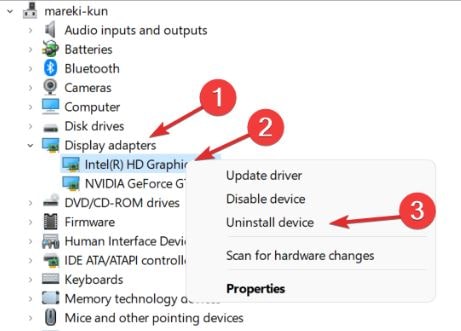
Và cuối cùng, hãy khởi động lại máy tính của bạn để tự động cài đặt lại trình điều khiển đồ họa.
2] Tắt tính năng bảo vệ chống phần mềm độc hại khởi chạy cùng Windows
- Nhấn và giữ phím Shift và nhấp vào tùy chọn Restart.
- Sau khi được chuyển hướng đến màn hình xanh bên dưới, bạn cần chọn Troubleshoot, sau đó chọn Advanced options.
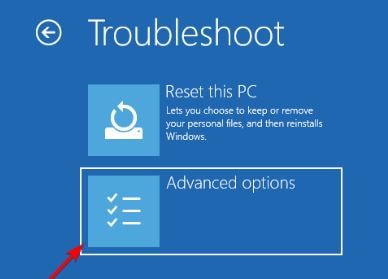
- Cuối cùng, chọn Startup Repair và nhấp vào nút Restart.
- Bây giờ hãy nhấn phím F8 để tắt tính năng bảo vệ chống phần mềm độc hại khởi chạy sớm, sau khi máy tính của bạn đã khởi động vào menu Startup Settings.
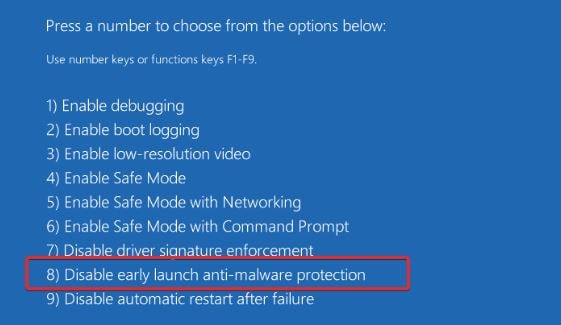
3] Cập nhật BIOS
Đối với điều này, bạn sẽ cần phải truy cập trang web của nhà sản xuất bo mạch chủ của mình. Để làm ví dụ, chúng ta sẽ truy cập trang web của Lenovo và nhấp vào PC để tìm các bản cập nhật cần thiết.
Kết luận
Trên đây là cách sửa lỗi Kmode Exception not Handled trên Windows 11 mà bạn có thể tham khảo. Hy vọng với hướng dẫn mà Blog thủ thuật máy tính f4vnn đã chia sẻ sẽ có ích với bạn, chúc bạn thành công.
Từ khóa: cách sửa lỗi Kmode Exception not Handled, computer tips and tricks, computer tips control, download software free, fix Kmode Exception not Handled error on Windows 11, how to fix Kmode Exception not Handled error on Windows 11, Hướng dẫn cách sửa lỗi Kmode Exception not Handled trên Windows 11, soft free download, software free, sửa lỗi Kmode Exception not Handled trên Windows 11, thủ thuật máy tính cho dân văn phòng, thủ thuật máy tính hay, thủ thuật máy tính win 11, thủ thuật wordpress hay, tips about computer, tips about computer users tips clean computer, tips computer cleaning, tips computer ergonomics, tips office 365















